
Fortifiez votre forteresse PDF : percez les secrets des fichiers PDF sécurisés

Les fichiers PDF sont largement utilisés de nos jours et les utilisateurs aspirent certainement à en savoir plus sur ce format de fichier afin de tirer le meilleur parti de ses fonctions. Maintenant, nous aimerions sécuriser les documents PDF que nous pouvons protéger nos informations privées contre la consultation par d’autres personnes. Ou peut-être avons-nous un cours de formation précieux, une liste de prix, un fichier d'offres, etc. qui ont été enregistrés au format PDF et peu importe comment, nous ne voulons pas les perdre. Alors, quelle est la meilleure et la plus simple solution pour crypter les fichiers PDF ?
Ici, nous présentons deux méthodes pour sécuriser les fichiers PDF. Vous pouvez consulter leur description détaillée et choisir celle qui vous convient.
Méthode 1 : Crypter des fichiers PDF à l’aide d’Adobe Acrobat
Méthode 2 : Chiffrer des documents PDF avec Coolmuster Crypteur PDF
Étape 1. Ouvrez les fichiers PDF que vous souhaitez chiffrer avec Adobe Acrobat. Vous pouvez également utiliser Acrobat pour créer un nouveau fichier PDF.
Étape 2. Accédez au bouton Outils , cliquez dessus et choisissez les options telles que : Protection - Crypter - Chiffrer avec un mot de passe.
Étape 3. Une boîte de dialogue nommée Application de nouveaux paramètres de sécurité apparaîtra, il vous suffit de cliquer sur Oui pour continuer.
Étape 4. Entrez un mot de passe dans le champ Mot de passe d’ouverture du document et cliquez sur OK pour appliquer les paramètres de chiffrement. Assurez-vous d’avoir coché les options « Chiffrer tout le contenu du document » et « Exiger un mot de passe pour ouvrir le document ».
Faiblesse : Vous avez peut-être remarqué qu’Adobe Acrobat ne vous permet que d’ajouter un mot de passe ouvert à votre PDF, ce qui ne fait que protéger votre PDF contre l’ouverture par d’autres personnes. Cependant, c’est loin d’être à la hauteur de nos attentes. Si vous avez besoin d’ajouter le mot de passe du propriétaire, le niveau de cryptage et même des options d’autorisation détaillées, vous pouvez passer à la deuxième solution ci-dessous.
Coolmuster Crypteur PDF s’agit d’un outil abordable et facile à utiliser pour crypter les fichiers PDF. il vous permet de définir facilement le mot de passe de l’utilisateur (mot de passe ouvert) pour empêcher d’autres personnes d’ouvrir votre PDF. Pour les utilisateurs exigeants, vous pouvez même définir le mot de passe du propriétaire et choisir si vous souhaitez que d’autres personnes impriment, copient ou modifient vos documents PDF. Vous trouverez ci-dessous les étapes simples pour sécuriser le PDF sur Coolmuster Crypteur PDF, ce qui fonctionne bien sur Windows 8, Windows 7, Windows XP, etc.
Étape 1. Télécharger le logiciel de cryptage PDF
Le programme est livré avec une version d’essai gratuite qui vous permet de crypter gratuitement 3 fichiers PDF. La version Mac est également disponible. Cliquez sur le bouton de téléchargement pour les télécharger et les installer sur votre ordinateur.
Étape 2. Télécharger des fichiers PDF
Lancez le logiciel et chargez les fichiers PDF cibles à partir de votre disque local en cliquant sur le bouton Ajouter des fichiers. Pour la version complète du programme, vous pouvez ajouter autant de fichiers PDF que vous souhaitez pour effectuer un cryptage PDF par lots excellent et rapide.
Étape 3. Personnaliser les paramètres de chiffrement
Il existe trois sections de sécurité vous permettant de protéger vos fichiers PDF au maximum selon vos souhaits.
- Définissez le mot de passe de l’utilisateur pour ouvrir les fichiers PDF ; Définissez le mot de passe du propriétaire et modifiez les paramètres d’autorisation.
- Définir le niveau de cryptage : Prend en charge 3 systèmes de cryptage différents : RC4 40 bits, RC4 128 bits et AES 128 bits.
- Définir des autorisations : définissez des autorisations pour les actions de traitement PDF telles que l’impression, la copie, la modification, l’ajout d’annotations, le remplissage de formulaires, etc.
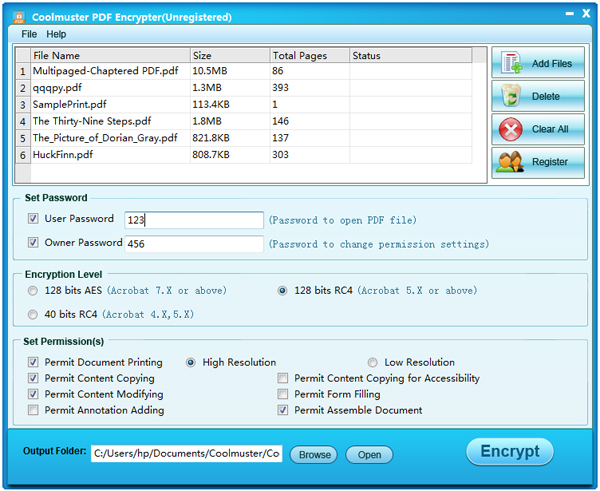
Étape 4. Démarrer le cryptage PDF
Après les paramètres de cryptage ci-dessus, vous pouvez choisir un dossier de sortie dans lequel vous souhaitez enregistrer les PDF cryptés en cliquant sur le bouton Parcourir . Enfin, cliquez sur le bouton « Crypter » pour commencer le processus de cryptage de tous les PDF importés. Si vous souhaitez crypter un PDF spécifique, vous pouvez cliquer dessus avec le bouton droit de la souris et choisir « Crypter la sélection ».

En conclusion, la sécurisation des fichiers PDF est essentielle pour protéger les informations sensibles et assurer l’intégrité des documents précieux. Dans cet article, nous avons présenté deux méthodes pour crypter les fichiers PDF : l’utilisation d’Adobe Acrobat et l’utilisation de Coolmuster Crypteur PDF.
La première méthode, qui consiste à chiffrer les fichiers PDF à l’aide d’Adobe Acrobat, vous permet d’ajouter un mot de passe ouvert pour empêcher tout accès non autorisé. Cependant, il ne fournit pas d’options de cryptage avancées et de paramètres d’autorisation détaillés.
La deuxième méthode, qui utilise Coolmuster Crypteur PDF, offre une solution abordable et conviviale. Il vous permet de définir des mots de passe d’utilisateur et de propriétaire, ainsi que des paramètres d’autorisation personnalisables, tels que l’impression, la copie et la modification des restrictions. Avec trois systèmes de cryptage différents au choix, il offre une sécurité complète pour vos documents PDF.
Téléchargez gratuitement PDF Encrypter pour essayer :
La meilleure méthode dépend de vos besoins spécifiques. Si Adobe Acrobat est déjà installé et que vous avez des exigences de base en matière de chiffrement, la première méthode peut suffire. Toutefois, si vous ne disposez pas d'Adobe Acrobat ou si vous avez besoin de fonctionnalités de chiffrement plus avancées, Coolmuster Crypteur PDF est recommandé. Il s’agit d’une alternative rentable qui offre flexibilité et facilité d’utilisation.
N'oubliez pas que la protection de vos fichiers PDF est cruciale dans le paysage numérique d'aujourd'hui. En mettant en œuvre des mesures de cryptage appropriées, vous pouvez protéger vos informations précieuses, maintenir la confidentialité et assurer la sécurité de vos documents PDF.